

Por Gina Barrow, Última atualização: December 20, 2021
"Meu iPad is preso no modo de recuperação após uma atualização, existe uma maneira mais rápida de corrigir isso? Obrigado"
A atualização do seu iOS traz muitos novos recursos e correções, no entanto, em algum momento, também traz um tipo diferente de problema. Um dos problemas recentes é, depois de atualizar o iOS, seu iPad ou O iPhone está travando no modo de recuperação.
Um modo de recuperação geralmente é um estado de solução de problemas em que seu dispositivo está conectado a um computador e permite que um programa diagnostique e corrija determinados problemas.
Basicamente, você pode entrar e sair de um modo de recuperação, mas às vezes ele fica travado e você precisa solucionar ainda mais o seu iPad para voltar à sua fase normal. Seu iPad normalmente entra no modo de recuperação por cerca de 10 a 15 minutos, mais do que isso, já é considerado travado e você precisa de reparo avançado para resolver esse problema.
Descubra qual é a melhor coisa a fazer quando o seu iPad is preso no modo de recuperação neste novo artigo. Parte 1. Conecte o iPad ao iTunes e restaureParte 2. Sair manualmente do modo de recuperação no iPadParte 3. Como consertar um iPad que está preso no modo de recuperação sem o iTunesParte 4. Resumo
Conectando seu iPad a iTunes e restaurar seu dispositivo é a única solução formalmente sugerida pela Apple para corrigir o iPad preso no modo de recuperação emitir. Esse processo limpará seu iPad e, portanto, apagará todas as informações e redefinirá o dispositivo para as configurações padrão.
Infelizmente, você não pode mais fazer backup do seu iPad se ele estiver travado no modo de recuperação. No entanto, se você já tiver um, poderá restaurar esse backup depois que o dispositivo for consertado. Considere que todos os dados atuais do seu iPad desapareceram quando você receber o status do modo de recuperação.
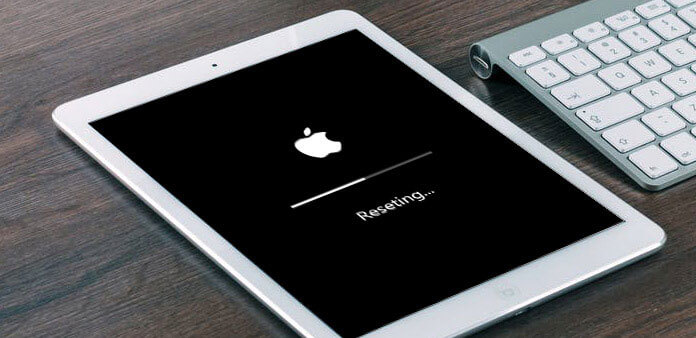
Siga este guia sobre como conectar seu iPad ao iTunes para restaurar:
Como mencionamos anteriormente, um modo de recuperação é principalmente parte da solução de problemas do iOS, mais particularmente quando você experimenta um iPad ou iPhone que continua reiniciando. Colocar seu dispositivo no modo de recuperação ajudará você a se livrar do problema de loop.
Mas como você está atualmente preso no modo de recuperação, não pode fazer nada, exceto restaurar seu dispositivo, o que, em troca, exclui todos os seus dados.
Outros usuários recomendam que você execute uma saída manual do modo de recuperação no seu iPad para corrigir o problema, esperando salvar o que resta no seu iPad. No entanto, pesquisamos e testamos esse método e concluímos que ele pode funcionar em alguns dispositivos, mas não é cem por cento garantido.
Você pode tentar sair do modo de recuperação no seu iPad para testar a si mesmo, veja como:
A única maneira de consertar um iPad que is preso no modo de recuperação sem o iTunes é usar software de terceiros. Existem ferramentas que ajudam você a sair desse problema, atualizando o firmware em seu iOS existente e, em seguida, reparando todo o sistema.
Recuperação do Sistema iOS
Correção de vários problemas do sistema iOS, como modo de recuperação, modo DFU, tela branca em loop na inicialização, etc.
Corrija seu dispositivo iOS para normal do logotipo branco da Apple, tela preta, tela azul, tela vermelha.
Apenas conserte seu iOS para normal, sem perda de dados em tudo.
Corrigir o erro 3600 do iTunes, erro 9, erro 14 e vários códigos de erro do iPhone
Descongele seu iPhone, iPad e iPod touch.
Download grátis
Download grátis

Recuperação do sistema FoneDog iOS é uma ferramenta de reparo do iOS tudo-em-um que corrige muitos problemas relacionados ao sistema, incluindo seu iPad isso é preso no modo de recuperação. Na verdade, este software corrige mais de 50 problemas sérios do iOS, como:
A melhor parte de usar o FoneDog iOS System Recovery é a capacidade de solucionar problemas do seu iPad sem apagar seus dados. Se você quiser saber mais sobre como o FoneDog iOS System Recovery funciona, primeiro você precisa fazer o download e instalá-lo no seu computador e seguir este guia:

Depois de instalar com sucesso o FoneDog iOS System Recovery, inicie o software e escolha iOS System Recovery no menu principal. Conecte seu iPad via cabo USB e, uma vez reconhecido, selecione o problema mais apropriado na lista suspensa e clique em Iniciar digitalização.
Em seguida, é baixar o firmware mais compatível no seu iPad. Esta parte é crítica, pois será usada para atualizar o sistema operacional. O FoneDog iOS System Recovery exibirá todo o firmware iOS compatível que você pode usar no seu iPad.
Clique no botão Download e aguarde o download completo do firmware.
O FoneDog iOS System Recovery extrairá o firmware baixado e começará a reparar seu iOS. Esse processo pode realmente levar tempo, dependendo da extensão do problema.

Para evitar mais inconvenientes, evite desconectar o dispositivo do computador para permitir que o software conserte totalmente o seu iPad. Você também verá uma notificação quando o reparo estiver concluído e quando for seguro desconectar o iPad.
À primeira vista, você pode pensar que é impossível consertar um iPad Isso foi preso no modo de recuperação. No entanto, se você conhecer todos os métodos de solução de problemas possíveis, perceberá que esse problema é, de fato, fácil de reparar.
Graças ao iTunes por estar prontamente disponível na restauração do iPad, no entanto, não há como recuperar seus dados quando o iPad está no modo de recuperação, o iTunes precisará limpar tudo para as configurações de fábrica.
Download grátisDownload grátis
Felizmente, você pode restaurar seu backup se o tiver criado antes do incidente. Se você deseja consertar seu iPad sem o iTunes, pode procurar a alternativa mais ideal, que é Recuperação do sistema FoneDog iOS. Esta ferramenta corrige mais de 50 problemas conhecidos do iOS e é comprovadamente segura e evita a perda de dados.
As pessoas também leramCorrija facilmente a tela preta da morte no iPhone: guia definitivo de 2024Como corrigir o erro de ativação do iPhone facilmente em 2024
Deixe um comentário
Comentário
Recuperação do Sistema iOS
Repare vários erros do sistema iOS de volta ao status normal.
Download grátis Download grátisArtigos Quentes
/
INTERESSANTEMAÇANTE
/
SIMPLESDIFÍCIL
Obrigada! Aqui estão suas escolhas:
Excelente
Classificação: 4.6 / 5 (com base em 73 classificações)